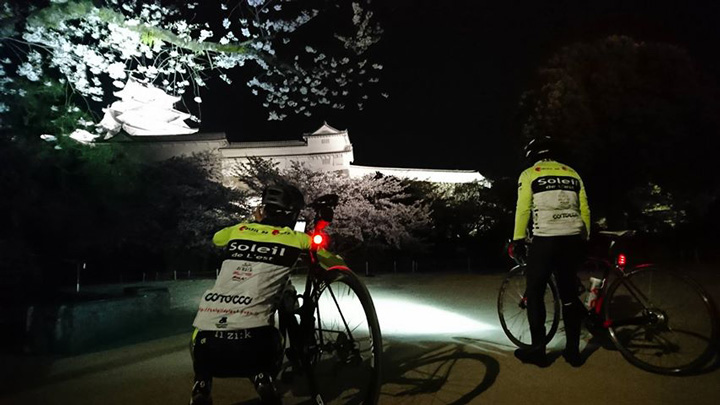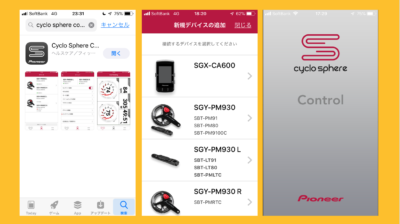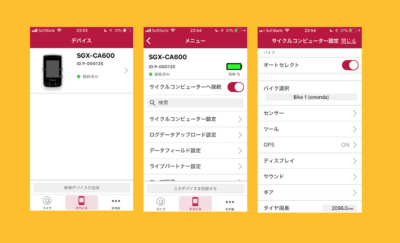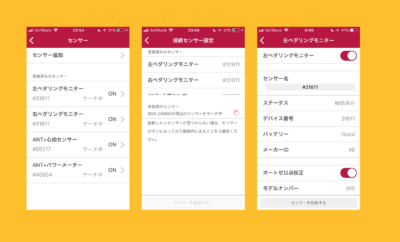GPSサイクルコンピューターの簡単なペアリング方法 ~ペアリング方法で悩まない!~

ペアリングができない・・・を解消する
平成最後の10年で、サイクルコンピューターの多機能化は一気に進みました。サイクルコンピューター本体側と心拍計やパワーメーターなどの周辺デバイスは、ANT+やBluetoothといった無線通信を利用してペアリングされています。そして、ペアリングされることで初めて、サイクルコンピューター本体側に心拍数やパワーが表示されるのです。
当然ながら、パワーメーターも心拍計も、そのもの単体だけでは表示もログとして残すこともできません。サイクルコンピューターとのペアリングができてこそなのです。
さて、このペアリングこそ、初心者が苦手としている作業のひとつです。マニュアル通りに手順を踏むことで、基本的にはスムーズにペアリングができます。ただ、環境によって接続がうまくできないトラブルも起きやすいのも事実です。「機器が見つかりませんでした」といった表示に見覚えのある方も多いのではないでしょうか。
そこで、今回は、サイクルコンピューター本体と外部機器(心拍計とペダリングモニター)との接続方法を、初心者にもわかりやすく紹介していきます。このデバイス同士を接続する一手間を、迷うことなく確実に行える機能がパイオニアのGPSサイクルコンピューターSGX-CA600にはついています。
シクロスフィアコントロールアプリからペアリング
多くのサイクルコンピューターの場合、この初期設定をサイクルコンピューター本体で行います。小さな画面の中からペアリングの設定ページを見つけ出すだけで一苦労です。しかし、パイオニアのSGX-CA600なら、専用のスマートフォンアプリ「Cyclo-Sphere Control App(シクロスフィアコントロールアプリ)」でスムーズに操作できます。
まず、サイクルコンピューター本体とアプリのダウンロードを終えたスマートフォンをペアリングします。アプリのダウンロードからSGX-CA600とのリンクまでの設定方法は、こちらを参照してください。
シクロスフィアコントロールアプリ
SGX-CA600の場合、ペアリングは本体からもできますが、シクロスフィアコントロールアプリを使ったスマートフォン経由で行うことで、ペアリングの作業手順が明確になるので、初心者でも安心です。
行うべき作業をナビゲートしてくれる
それでは、具体的にアプリの画面を確認していきましょう。
まず、シクロスフィアコントロールアプリを起動し「接続済み」のデバイスをタップすると、「メニュー」画面が表示されます。「サイクルコンピューター設定」から「センサー」を選ぶと、センサーの追加画面が登場します。
左:「接続済み」のデバイス 中央:メニュー 右:サイクルコンピューター設定
初めて接続する場合、「センサー追加」をタップすると、周辺にあるANT+やBluetooth規格搭載の機器を自動的にサーチしだします。サーチの結果、新しく認識されたセンサーの名前が表示され、センサー名の右横にチェックマークが入っているのを確認したら、最下段の「センサーを追加する」ボタンをタップします。これで、新しいセンサーとのペアリングは完了です。
左:センサー追加 中央:未登録のセンサーをサーチ中 右:追加されたセンサーの詳細
本体から直接設定を行う場合、一つの画面に表示できる情報量が限られるため、どうしても手順がわかりにくいという欠点があります。しかし、スマホ画面上のアプリなら、大きな画面上で、次に行うべき作業をナビゲートしてくれるため、迷わずに行える点が魅力です。
「センサー追加」する際に、接続したい外部センサーの電源を入れておくことを忘れないようにしましょう。数十秒でペアリングが完了すると「登録済みセンサー」の欄に接続したセンサーが表示されます。これですべて完了です。
Wahoo TICKR FITとペアリング
ペダリングモニターは「オートゼロ点校正」を「オン」に
パワーメーターやペダリングモニターも同様の方法で接続します。接続したセンサーをタップすると、そのセンサーの詳細が表示できます。
ペダリングモニターの場合は、この詳細画面で「オートゼロ点校正」を「オン」にしておくことをオススメします。こちらは、温度が安定した環境で20分以上走行した場合、クランクアームを地面に対して垂直な位置にしておくと、スリープモードに入る前に自動的にゼロ点校正を行ってくれる機能です。トレーニング前のゼロ点校正の頻度を大幅に抑えることができるので便利です。
ペダリングモニターの場合は、「オートゼロ点校正」を「オン」にしておくことがオススメ
今回は、GPSサイクルコンピューターと外部センサーの接続方法を、SGX-CA600を使って紹介しました。「シクロスフィアコントロールアプリ」を使ったペアリング方法は、初心者にも優しい点が特徴です。これからGPSサイクルコンピューターの購入を検討しているビギナーサイクリストにこそ、ペアリングはじめ各種設定で迷わないSGX-CA600をオススメしたいです。
■記事執筆者:橋本謙司(はしもと・けんじ)
スポーツジャーナリスト。自転車専門誌やランニング専門誌の編集者を経て、現在は、主にライターとカメラマンとして活動。Mt.富士ヒルクライム(一般の部)での総合優勝など、全国各地のヒルクライムレースで優勝多数。愛称は「ハシケン」。ホームページ http://www.hashikenbase.com
Tweet